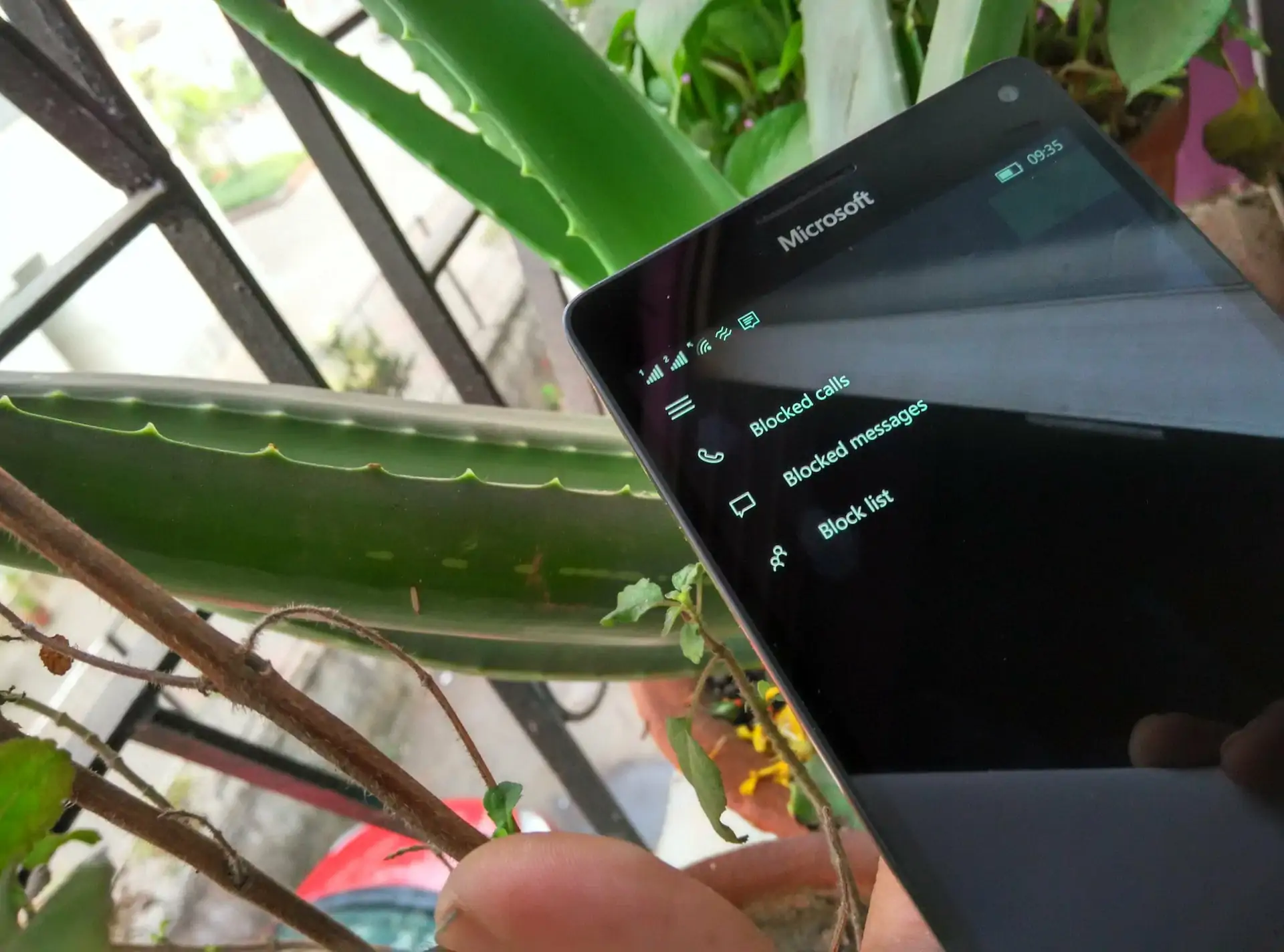
ブロックとフィルタを使用すると、Windows10Mobileで選択した番号からの通話とメッセージをブロックできます。 あなたもその髪の秋と、生命保険のメッセージに悩まされている場合、これは行くための方法です。 さて、もう探す必要はありません、私たちはあなたにWindows10Mobileで通話やメッセージをブロックする方法の詳細なチュートリアルを持っています。
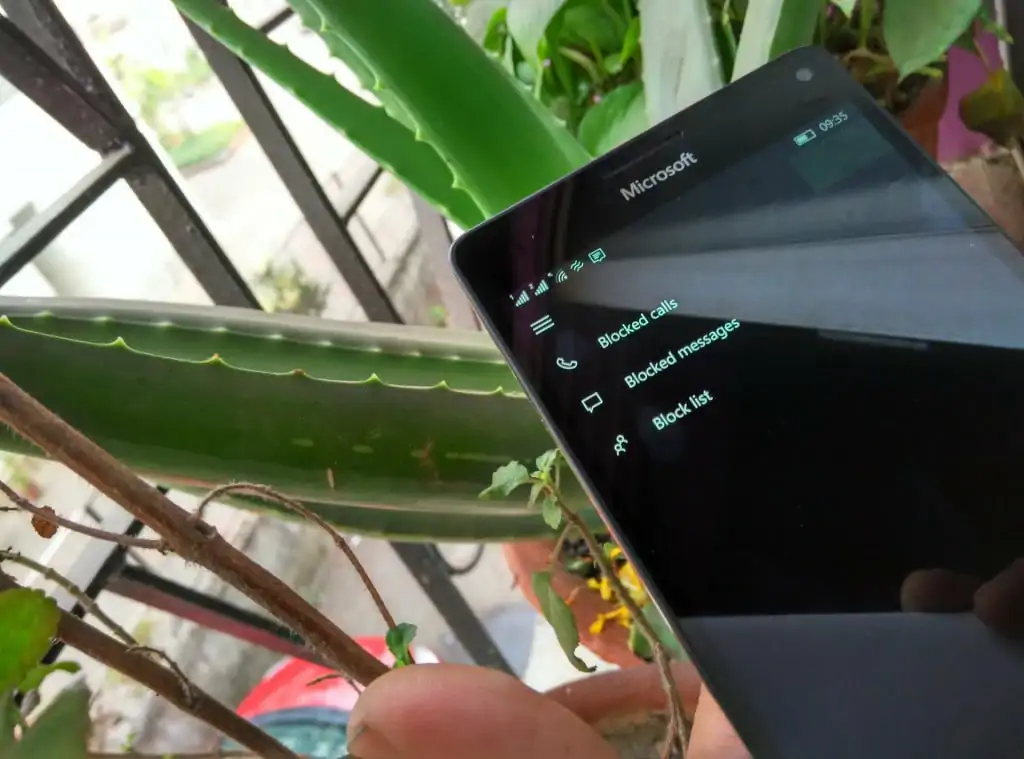
Windows10Mobileで通話とメッセージをブロックする方法
- 通話とメッセージをブロックする
- ブロックブロックとフィルタを開くには、設定>エキストラ>ブロックとフィルタを選択します。 しかし、いくつかの奇妙な理由のために、アプリはエキストラを介して開かれたときに私の携帯電話にクラッシ だから、私はアプリを開く別の方法を見つけました、電話をタップします>下の3つの点をクリックします>ブロックされた通話をクリックします。



それでは、Windows10Mobileで通話やメッセージをブロックする方法を見てみましょう。
通話とメッセージをブロックする方法
- 通話をブロックするには、電話>を開き、番号>ブロックをタップしたままにします。 これで終わりです! 今、あなたはその特定の番号からの呼び出しを取得すると、それが自動的に拒否されます。
- メッセージをブロックするには、メッセージ>をタップしたままメッセージ>ブロックを開きます。 今、あなたはあなたが見たくない/読みたくないメッセージを取り除くでしょう。
- 通話とメッセージを別々にブロックすることとは別に、連絡先をブロックすることができるので、その特定の連絡先からの通話やメッセージを取得することはできません。 これを行うには、上記の方法のいずれかを使用してブロックとフィルタを開きます。 ハンバーガーメニューをタップ>ブロックリストを選択>”+”をタップ>ブロックしたい番号を入力します。
ブロックされた通話とメッセージを管理する方法
- ブロックされた通話のブロックをいつでも解除できます。
- 通話のブロック解除と同様に、ブロックされたメッセージメニューでブロックされたメッセージをタップして保持することで、メッセージのブロックを解除することもできます。
- 発信者IDのない番号は、アプリの設定でブロックすることもできます。
- 設定のオプションをオンにするだけで、ブロックされた連絡先からメッセージや電話を受け取ったときにも通知を受けることができます。


